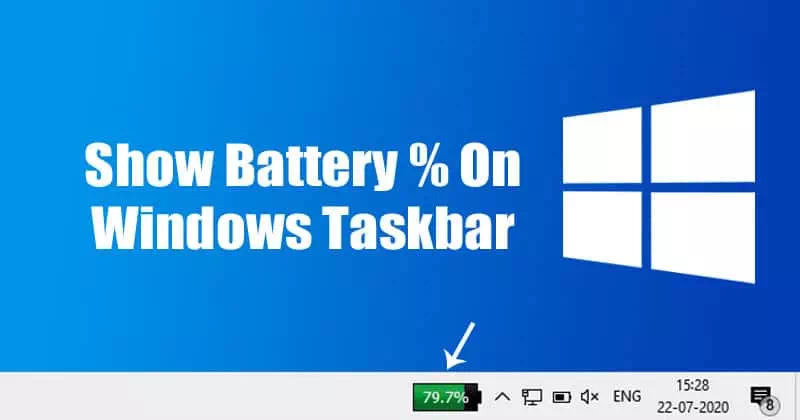Windows está avanzando a pasos agigantados en el mundo de los sistemas operativos. Y con el pionero sistema operativo Windows 10, Microsoft está decidido a ofrecer lo mejor. Sin embargo, recientemente ha aparecido algo en los sistemas operativos Windows. Es un error de arranque o el arranque de Windows lleva un mensaje que "La imagen de arranque seleccionada no se autenticó. Este error está relacionado con actualizaciones, revisiones, revisiones y actualizaciones de controladores. Tambien parece que Este mensaje está asociado con equipos HP Solo, según las quejas de los usuarios.
dónde está Hewlett Packard (HP) Una de las mejores computadoras y, como cualquier otra computadora, tiene BIOS Carga el hardware y el sistema después de verificar si hay errores. Entonces, ¿por qué ocurre este error? Para responder a esta pregunta, debemos señalar que este error está lejos de serfalta bootmngrque aparece cuando intenta cargar un sistema operativo desde un lugar donde no estaba instalado en primer lugar. Le mostraremos lo que significa un error ".La imagen de arranque seleccionada no se autenticó”, Y el motivo de su aparición en Computadora HP Cómo deshacerse de ellos para que pueda continuar iniciando su computadora.
¿Qué significa "La imagen de arranque seleccionada no se autenticó" y por qué ocurre?
Escrito en una barra azul sobre un fondo negro, este error aparece poco después del reinicio o después de presionar el botón de encendido para encender. Al presionar el botón. Participar para apagar la computadora y eventualmente regresarlo a la misma pantalla.
En términos simples, este error significa que se ha violado un protocolo de seguridad después de verificar la base de datos del firmware, o que el dispositivo desde el que está cargando el sistema operativo no puede proporcionar la información que la seguridad necesita para arrancar.
El arranque seguro es una técnica en la que el firmware del sistema verifica que el cargador de arranque del sistema se haya firmado con una clave de cifrado autorizada por una base de datos incrustada en el firmware. Para protegerse de los cambios del sistema que podrían dañar su computadora, la secuencia de inicio se guarda en una base de datos.
La violación de este protocolo conduce a un arranque inseguro, por lo que se muestra este mensaje. Los cambios pueden ocurrir debido a la instalación de nuevo hardware, actualizaciones / cambios en el sistema operativo (que cambia la información del cargador de arranque), cambios en los controladores de dispositivos o ataques de malware.

Este error también puede significar que falta la información del cargador de arranque y, por lo tanto, no se puede cargar el sistema operativo. La información de arranque es lo que se utiliza para determinar si hay un sistema operativo en la unidad (Disco duro) tu. Si no se puede cargar la información de arranque, el proceso de autenticación no se llevará a cabo o no se completará correctamente. La copia de arranque puede dañarse después de una actualización o debido a un ataque de malware. Hay virus que pueden meterse en la información de arranque y así impedir un arranque seguro, o incluso borrar esta información. Los cambios de una actualización también pueden cambiar la información de inicio y evitar el inicio.
Aquí están las soluciones que eliminarán el error "La imagen de arranque seleccionada no se autenticóLe permite completar el arranque y encender su computadora HP.
Resolución de problemas: la imagen de arranque seleccionada no se autenticó
Método XNUMX: cambiar de arranque seguro a arranque heredado en la configuración del BIOS
El cambio al sistema operativo antiguo descartará los cambios del sistema operativo y del hardware y continuará arrancando. Si está seguro de que su computadora no puede completar el inicio debido a un ataque de virus o malware, no se recomienda; En su lugar, utilice el método XNUMX. A continuación, le mostramos cómo deshabilitar el arranque seguro y habilitar el soporte heredado en su computadora HP.
Consejo profesional: Si el problema es con su PC o computadora portátil / portátil, debe intentar usar Reparación de Restoro Que puede escanear el disco duro y reemplazar archivos dañados y perdidos. Esto funciona en la mayoría de los casos, ya que el problema surge debido a la corrupción del sistema. Tú puedes descargar Restauracion haga clic aquí
- Apague la computadora por completo, espere unos segundos y luego encienda la computadora presionando el botón de encendido (energía) y presione inmediatamente Esc repetidamente, aproximadamente una vez por segundo, hasta que se abra el menú de inicio.
- Cuando aparezca el menú de inicio, presione el botón. F10 أو Borrar Para abrir la configuración BIOS .
- Use el botón de flecha hacia la derecha para seleccionar un menú Configuración del Sistema (Configuración del sistema) y utilice el botón de flecha hacia abajo para seleccionar Opciones de arranque (opciones de arranque), luego presione Participar.

Menú de configuración del sistema - Luego use el botón de flecha hacia abajo para seleccionar Soporte de Legado Y presione Participar y seleccione facilita Si esta encendido discapacitados Para deshabilitarlo, presione Participar .

Seleccione Soporte heredado - Después de eso, use el botón de flecha hacia arriba y hacia abajo para seleccionar Comienza segura Es un arranque seguro y presiona Participar , luego use los botones de flecha hacia arriba y hacia abajo para seleccionarlo en discapacitados Y presione Participar .

Seleccione Arranque seguro وهو 
Guarde los cambios y use el botón de flecha izquierda para seleccionar Sí - entonces presione F10 Para guardar los cambios y use el botón de flecha izquierda para seleccionar Sí Entonces presione Participar para guardar los cambios y salir.

Guardar cambios Sí - La computadora Reiniciar automáticamente A Windows con el arranque seguro deshabilitado y el sistema de arranque heredado activado.
Método 2: Restablecer y restablecer de fábrica su computadora
Esto restablecerá todas las configuraciones a las predeterminadas BIOS (además de las contraseñas) y permitir nuevas configuraciones para cambios de sistema operativo y cambios de hardware en el próximo arranque. De esta forma, se borrarán todas las configuraciones en conflicto. A continuación, se explica cómo hacer un restablecimiento completo en una computadora HP.
- Registrarse apagado tu computadora
- desenchufe el cable adaptador de CA .
- retirar la batería.
- Mantenga presionado el botón de encendido durante al menos 20 segundos . Esto realizará un restablecimiento predeterminado del dispositivo.
- Mientras se reinicia, haga clic en el botón. F2 . Esto cargará los diagnósticos de hardware.
- Ejecute la prueba de inicio (prueba de inicio). Esto probará todo el hardware del sistema y detectará cualquier problema.
- Si la prueba está limpia, reinicie su computadora y arranque normalmente.
Si su computadora aún no funciona, tendremos que realizar una reparación del sistema
Método XNUMX: reparar Windows en la PC usando la recuperación del sistema
La reparación del sistema solucionará la información de arranque y otros problemas relacionados con Windows en su dispositivo. A continuación, se explica cómo realizar una reparación del sistema de Windows para los usuarios de HP.
- Registrarse Apague la computadora por completo , espere unos segundos, luego encienda la computadora presionando botón de encendido (Encendido) y presione inmediatamente Esc repetidamente, aproximadamente una vez por segundo, hasta que se abra el menú de inicio.
- Cuando aparezca el menú de inicio, presione F11 Lo que te lleva a la Consola de recuperación.
- Seleccione Solucionar problemas para solucionar problemas seguido de Opciones avanzadas Es decir, opciones avanzadas y haga clic en reparación inicial para iniciar la reparación.
- Acepte el proceso de reparación, espere a que se complete la reparación y reinicie su computadora.
También puede estar interesado en aprender sobre:
- Explica cómo restaurar Windows
- Pasos de arranque de la computadora
- Cómo reparar el disco duro externo que no funciona y no se detecta un problema
Esperamos que este artículo le resulte útil para descubrir cómo resolver un problema. La imagen de arranque seleccionada no se autenticó. Comparta su opinión sobre cualquier método que le haya ayudado a resolver el problema a través de comentarios.